Λίστα εντολών DISKPART και τρόπος χρήσης στα Windows 11/10
Τα Windows διαθέτουν ένα ενσωματωμένο εργαλείο— Διαχείριση δίσκων(Disk Management) —που προσφέρει μια ολοκληρωμένη λύση για τη διαχείριση σκληρών δίσκων στον υπολογιστή. Μπορείτε να το χρησιμοποιήσετε για να μειώσετε τον όγκο, να αυξήσετε τον όγκο ή το μέγεθος της μερίδας, να δημιουργήσετε νέα κ.λπ. Η διεπαφή χρήστη έχει δημιουργηθεί χρησιμοποιώντας ένα σύνολο εντολών — DISKPART — που λειτουργεί σε PowerShell ή Command Prompt . Είναι χρήσιμο όταν χρειάζεται να εκτελέσετε σύνθετες εντολές και να εργαστείτε με τον εικονικό σκληρό δίσκο. Το βοηθητικό πρόγραμμα Diskpart(Diskpart) έχει μια λίστα με εντολές που μπορεί κανείς να χρησιμοποιήσει και οι οποίες κοινοποιούνται στην ανάρτηση.

Λίστα εντολών Diskpart(Diskpart Commands) στα Windows 11/10
| active | Marks the disk’s partition with focus as active. |
| add | Mirrors the simple volume with focus to the specified disk. |
| assign | Assigns a drive letter or mount point to the volume with focus. |
| attach vdisk | Attaches (sometimes called mounts or surfaces) a virtual hard disk (VHD) so that it appears on the host computer as a local hard disk drive. |
| attributes | Displays or sets or clears the attributes of a disk or volume. |
| automount | Enables or disables the automount feature. |
| break | Breaks the mirrored volume with focus into two simple volumes. |
| clean | Removes any and all partition or volume formatting from the disk with focus. |
| compact vdisk | Reduces the physical size of a dynamically expanding virtual hard disk (VHD) file. |
| convert | Converts file allocation table (FAT) and FAT32 volumes to the NTFS file system, leaving existing files and directories intact. |
| create | Creates a partition on a disk, a volume on one or more disks, or a virtual hard disk (VHD). |
| delete | Deletes a partition or a volume. |
| detach vdisk | Stops the selected virtual hard disk (VHD) from appearing as a local hard disk drive on the host computer. |
| detail | Displays information about the selected disk, partition, volume, or virtual hard disk (VHD). |
| exit | Exits the diskpart command interpreter. |
| expand vdisk | Expands a virtual hard disk (VHD) to the size that you specify. |
| extend | Extends the volume or partition with focus, along with its file system, into free (unallocated) space on a disk. |
| filesystems | Displays information about the current file system of the volume with focus and lists the file systems that are supported for formatting the volume. |
| format | Formats a disk to accept Windows files. |
| gpt | Assigns the gpt attribute(s) to the partition with focus on basic GUID partition table (gpt) disks. |
| help | Displays a list of the available commands or detailed help information on a specified command. |
| import | Imports a foreign disk group into the disk group of the local computer. |
| inactive | Marks the system partition or boot partition with focus as inactive on basic master boot record (MBR) disks. |
| list | Displays a list of disks, of partitions in a disk, of volumes in a disk, or of virtual hard disks (VHDs). |
| merge vdisk | Merges a differencing virtual hard disk (VHD) with its corresponding parent VHD. |
| offline | Takes an online disk or volume to the offline state. |
| online | Takes an offline disk or volume to the online state. |
| recover | Refreshes the state of all disks in a disk group, attempts to recover disks in an invalid disk group, and resynchronizes mirrored volumes and RAID-5 volumes that have stale data. |
| rem | Provides a way to add comments to a script. |
| remove | Removes a drive letter or mount point from a volume. |
| repair | Repairs the RAID-5 volume with focus by replacing the failed disk region with the specified dynamic disk. |
| rescan | Locates new disks that may have been added to the computer. |
| retain | Prepares an existing dynamic simple volume to be used as a boot or system volume. |
| san | Displays or sets the storage area network (san) policy for the operating system. |
| select | Shifts the focus to a disk, partition, volume, or virtual hard disk (VHD). |
| set id | Changes the partition type field for the partition with focus. |
| shrink | Reduces the size of the selected volume by the amount you specify. |
| uniqueid | Displays or sets the GUID partition table (GPT) identifier or master boot record (MBR) signature for the disk with focus. |
ΣΥΜΒΟΥΛΗ(TIP) : Μπορείτε να αλλάξετε το μέγεθος ενός διαμερίσματος ακόμα κι αν η Διαχείριση δίσκων αποτύχει(resize a Partition even if Disk Management fails) χρησιμοποιώντας τα εργαλεία γραμμής εντολών DISKPART και FSUTIL για τη (FSUTIL)Διαχείριση δίσκων(Disk Management) .
Πώς να χρησιμοποιήσετε το Diskpart;
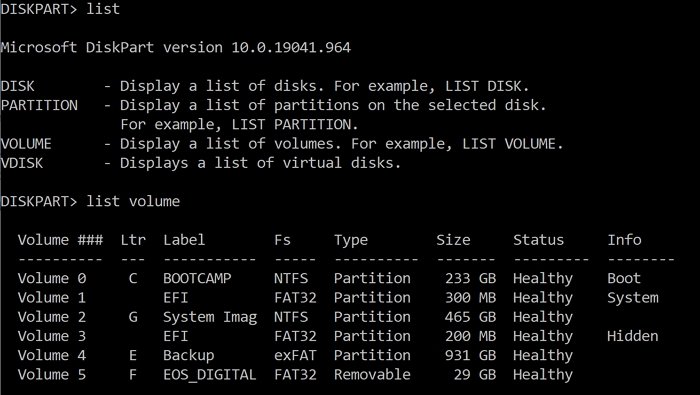
Το Diskpart(Diskpart) εκτελείται στον δικό του χώρο, επομένως όταν εκτελείτε την εντολή, δεν θα μπορείτε να χρησιμοποιήσετε τις κανονικές εντολές αλλά μόνο τις εντολές Diskpart .
- Πληκτρολογήστε CMD(Type CMD) στην οθόνη Έναρξης(Start) και επιλέξτε Εκτέλεση(Run) ως διαχειριστής(Administrator)
- Πληκτρολογήστε Diskpart(Type Diskpart) και πατήστε το πλήκτρο Enter .
- Θα πρέπει να δείτε την κονσόλα για εναλλαγή από την κανονική διαδρομή των Windows στο Diskpart
- Δημοσιεύστε αυτό? μπορείτε να ξεκινήσετε με μερικές βασικές εντολές για να καταλάβετε πώς λειτουργεί.
Σημείωση: Λάβετε υπόψη ότι εάν επιλέξετε να διαγράψετε οτιδήποτε, δεν μπορεί να ανακτηθεί.
Λίγες βασικές (Basic) εντολές(Commands) για να ξεκινήσετε με το Diskpart
- List Disk: Εμφανίζει τον αριθμό των συνδεδεμένων σκληρών δίσκων ή αποθήκευσης
- Επιλογή Disk < όχι> : Επιλέγει τον συγκεκριμένο δίσκο
- Κατάτμηση λίστας: Εμφανίζει τη λίστα με τα διαμερίσματα για τον επιλεγμένο δίσκο
- List Volume: Εμφανίζει όλα τα διαμερίσματα όλων των δίσκων
Πώς να ανοίξετε το DiskPart στα Windows;
Ανοίξτε τη γραμμή εντολών(Command Prompt) με δικαιώματα διαχειριστή, πληκτρολογήστε Diskpart και πατήστε το πλήκτρο Enter . Μπορείτε επίσης να εκκινήσετε το Diskaprt χρησιμοποιώντας τη γραμμή εντολών Εκτέλεση . (Run)Φροντίστε(Make) να πατήσετε Shift + Enter για να το εκκινήσετε με δικαιώματα διαχειριστή.
Σχετικά(Related) : Διόρθωση Δεν υπάρχουν σταθεροί δίσκοι για εμφάνιση(There are no fixed disks to show) .
Πώς μπορώ να κάνω λίστα μονάδων δίσκου στο Diskpart;
Μόλις είστε μέσα στο Diskpart , πληκτρολογήστε List Disk , θα εμφανιστεί όλος ο συνδεδεμένος χώρος αποθήκευσης, συμπεριλαμβανομένων των σκληρών δίσκων, του αποθηκευτικού χώρου USB , της κάρτας SD ή οτιδήποτε άλλο είναι συνδεδεμένο στον υπολογιστή.
Πώς μπορώ να διαγράψω έναν τόμο ή ένα διαμέρισμα;
- Επιλέξτε Δίσκος <όχι>
- Τόμος λίστας
- Επιλέξτε Ένταση <όχι>
- Διαγραφή τόμου
Δημοσιεύστε αυτό? θα εμφανιστεί ένα μήνυμα επιβεβαίωσης ότι το Diskpart διέγραψε με επιτυχία τον τόμο. Τούτου λεχθέντος, δεν μπορείτε να διαγράψετε τον τόμο συστήματος(System) ή εκκίνησης . (Boot)Εάν δεν μπορείτε να το διαγράψετε, φροντίστε να διαβάσετε αυτόν τον οδηγό.(unable to delete it, make sure to read this guide.)
Πώς μπορώ να αντιστοιχίσω γράμμα μονάδας δίσκου(Assign Drive Letter) σε ένα κρυφό(Hidden) διαμέρισμα;
Εάν ένα διαμέρισμα μπορεί να φανεί στο εργαλείο Diskpart αλλά (Diskpart)δεν είναι διαθέσιμο μέσω της Εξερεύνησης αρχείων(not available through the File Explorer) , τότε αυτό οφείλεται στο ότι δεν έχει εκχωρηθεί γράμμα μονάδας δίσκου σε αυτό.
- Επιλέξτε Δίσκος <όχι>
- Τόμος λίστας
- Επιλέξτε Ένταση <όχι>
- εκχώρηση γράμματος=<αλφάβητο>
Βεβαιωθείτε(Make) ότι το εκχωρημένο αλφάβητο δεν χρησιμοποιείται ήδη.
Σχετικό(Related) : Δεν υπάρχει αρκετός διαθέσιμος χώρος στους δίσκους για την ολοκλήρωση αυτής της λειτουργίας .
Πώς να μειώσετε το μέγεθος(Size) ενός διαμερίσματος;
Πριν προχωρήσουμε, να γνωρίζετε ότι αυτή είναι μια πολύ μακρά διαδικασία. Μέχρι να ολοκληρωθεί η διαδικασία, η μονάδα δίσκου θα είναι σχεδόν άχρηστη.
- Επιλέξτε Δίσκος <όχι>
- Τόμος λίστας
- συρρικνωθεί επιθυμητό=<όχι>
Αυτό λειτουργεί μόνο για το σύστημα αρχείων NTFS .
Διαβάστε(Read) : Διορθώστε το Diskpart απέτυχε να διαγράψει τα χαρακτηριστικά του δίσκου .
Πώς να διαγράψετε έναν δίσκο(Disk) χρησιμοποιώντας την εντολή καθαρισμού του Diskpart(Diskpart Clean Command) ;
- Ανοίξτε την εντολή Diskpart στη γραμμή (Diskpart)εντολών(Command Prompt)
- Πληκτρολογήστε list disk και πατήστε Enter
- Επιλέξτε το Δίσκο(Disk) που θέλετε να καθαρίσετε χρησιμοποιώντας την select disk <no>
- Πληκτρολογήστε clean και πατήστε το πλήκτρο Enter
Βεβαιωθείτε ότι δεν χρησιμοποιείτε την εντολή καθαρισμού όλων . (clean all)θα αφαιρέσει όλα τα διαμερίσματα του επιλεγμένου δίσκου. Επίσης, θα χρειαστεί περίπου μία ώρα, ανάλογα με το μέγεθος του δίσκου, καθώς θα εκτελέσει μια ασφαλή διαγραφή.
Σχετικό: (Related:) Το DiskPart αντιμετώπισε ένα σφάλμα: Η πρόσβαση δεν επιτρέπεται .
Δωρεάν εναλλακτικές λύσεις για το Windows Diskpart Utility
Πρόκειται για λογισμικό τρίτων κατασκευαστών που προσφέρει καλύτερη διεπαφή και δυνατότητες σε σύγκριση με το Diskpart . Στην πραγματικότητα, μπορείτε να δείτε μια προεπισκόπηση της αλλαγής προτού πραγματοποιηθεί η αλλαγή. Εδώ είναι μια γρήγορη λίστα:
- Δωρεάν Έκδοση Paragon Partition Manager(Paragon Partition Manager Free Edition)
- Macrorit Disk Partition Expert
- Περισσότερα λογισμικό Disk & Partition Manager για Windows(Disk & Partition Manager software for Windows)
Ελπίζω να καταλάβατε πώς να το χρησιμοποιήσετε, τη λίστα των εντολών Diskpart houses και εναλλακτικές λύσεις για το λογισμικό Windows Diskpart που μπορείτε να χρησιμοποιήσετε για καλύτερη εμπειρία.
Related posts
Πώς να εμφανίσετε τη γραμμή εντολών στη Διαχείριση εργασιών των Windows 11/10
Πώς να χρησιμοποιήσετε τις εντολές FINDSTR και Select-String στα Windows 11/10
Πώς να σκοτώσετε μια διαδικασία χρησιμοποιώντας τη γραμμή εντολών στα Windows 11/10
Επιλογές γραμμής εντολών ChkDsk, διακόπτες, παράμετροι στα Windows 11/10
Πώς να αλλάξετε το μέγεθος ενός βίντεο χρησιμοποιώντας τη γραμμή εντολών με το FFmpeg στα Windows 10
Πώς να εκτελέσετε το Microsoft Defender από τη γραμμή εντολών με το MpCmdRun.exe
Το Swiss File Knife είναι ένα χρήσιμο εργαλείο γραμμής εντολών για Windows
Πώς να ανοίξετε τη γραμμή εντολών σε έναν φάκελο στα Windows 11/10
Διαχειριστείτε τα ασύρματα δίκτυα χρησιμοποιώντας τη γραμμή εντολών στα Windows 11/10
Διορθώστε το σφάλμα Crypt32.dll που δεν βρέθηκε ή λείπει στα Windows 11/10
Δημιουργήστε μια λίστα προγραμμάτων εκκίνησης μέσω γραμμής εντολών ή PowerShell
Πώς να ενημερώσετε τα προγράμματα οδήγησης χρησιμοποιώντας τη γραμμή εντολών στα Windows 11/10
Η εντολή ForFiles σάς επιτρέπει να διαχειρίζεστε αρχεία και φακέλους στο κοινόχρηστο δίκτυο
Δημιουργία αντιγράφων ασφαλείας, μετακίνηση ή διαγραφή του PageFile.sys κατά τον τερματισμό λειτουργίας στα Windows 11/10
Τι είναι το αρχείο Windows.edb στα Windows 11/10
Ενεργοποιήστε τις συνδέσεις δικτύου ενώ βρίσκεστε σε Σύγχρονη Αναμονή στα Windows 11/10
Πώς να ανταλλάξετε μονάδες σκληρού δίσκου στα Windows 11/10 με Hot Swap
Πώς να ελέγξετε το επίπεδο μπαταρίας χρησιμοποιώντας τη γραμμή εντολών στα Windows 11/10
Πώς να χρησιμοποιήσετε τα ενσωματωμένα εργαλεία Charmap και Eudcedit των Windows 11/10
Πώς να μετρήσετε το χρόνο αντίδρασης στα Windows 11/10
